ghost xp系统升级win7教程,其实有不少的网友自己想xp升级win7,但是自己又不会xp升级win7教程怎办?下面小编就为广大网友介绍一种最简单最方便的ghost xp系统升级win7教程,希望给你带来帮助。
安装镜像到硬盘
打开已经下载好的OneKey,注意前面有图标的分区容量大小,
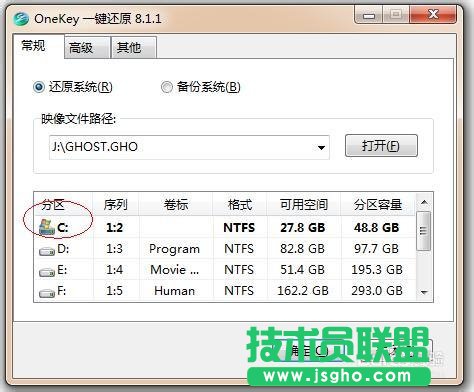
最简单的xp升级win7教程图1
分区容量有50G左右大小最佳!(小于25G建议继续使用XP,或者重新调整分区硬盘,调整C盘大小为50G左右)
鼠标箭头移动到下面的分区盘符区域内,前面会自动出现选择框

最简单的xp升级win7教程图2
确认带微软图标的选择框前已打勾,然后点击确定。
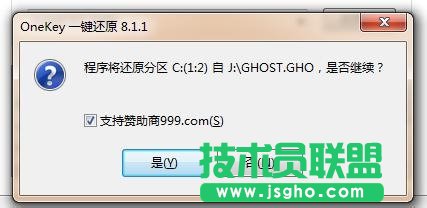
最简单的xp升级win7教程图3
然后点是,如果不想网页主页变成999.com,这里打勾取消。

最简单的xp升级win7教程图4
接下来系统会重启,你会看到如下画面

最简单的xp升级win7教程图5

最简单的xp升级win7教程图6
这时可以去泡杯茶什么的,电脑配置越好安装越快
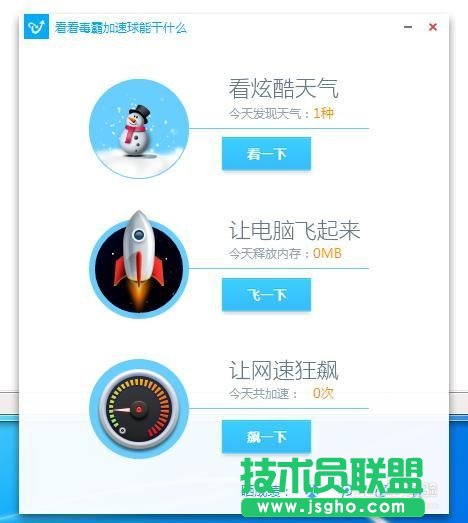
最简单的xp升级win7教程图7
进过上面xp升级win7教程的描述大家了解了吗?相信大家通过上面的描述相信大家都了解了,是不是很简单?其实关于xp升级win7教程是非常简单的,希望上面的教程可以帮到大家。